Ladda upp en kartbild och ange kartans uppgifter
Nedanstående instruktioner förutsätter att du har skapat en bildfil för kartan. Har du inte gjort det, se beskrivningen för hur du skapar en bildfil med OCAD 8 eller OCAD 11.
Logga först in med ditt Eventor-användarnamn (personnummer) och lösenord via inloggningslänken till höger i sidhuvudet. Har du inte koll på lösenordet, titta i guiden på Eventor eller fråga din klubbadministratör.
När du är inloggad klickar du på länken Administrera i sidhuvudet. Då visas en listning av kartor som du har behörighet att administrera. Klicka på en kartas namn för att administrera den, eller klicka på knappen Lägg till karta högst upp.
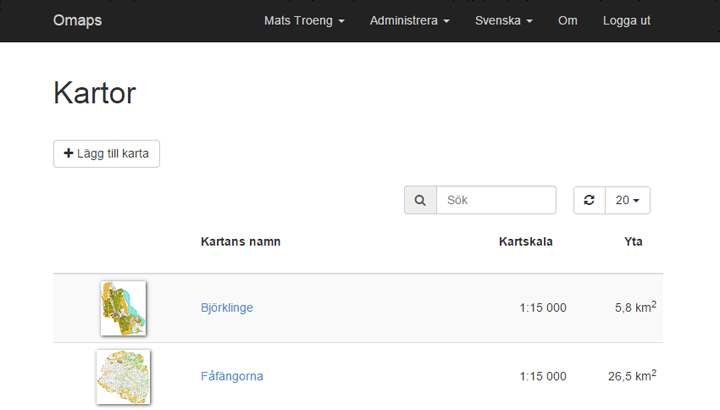
När du klickat på Lägg till karta visas en sida där du laddar upp kartans bildfil. Det är obligatoriskt att ladda upp en en bildfil. Är filen stor kan uppladdningen ta en stund, särskilt om din uppkoppling är långsam.
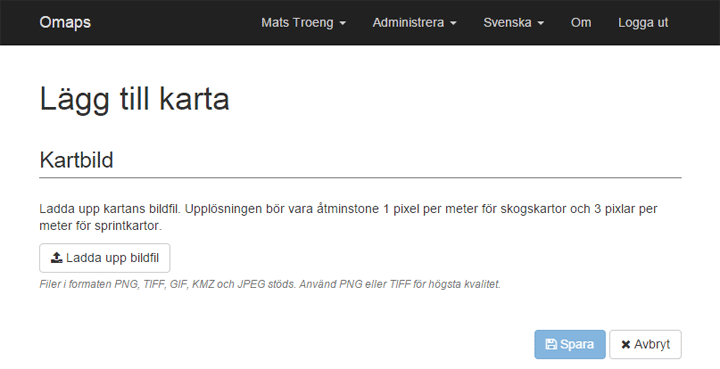
Georeferera kartan
När filen har laddats upp får du frågan om det finns en tillhörande world-fil med georeferensinformation.
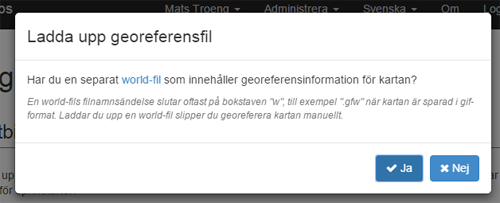
Om du exporterat kartbilden från OCAD ligger world-filen i samma mapp och har samma namn som kartbilden, men med en annan filändelse som slutar på "w". GIF blir "gfw", TIFF blir "tfw", och så vidare. Klicka Ja och peka ut filen. Om du inte har en world-fil klickar du Nej och får då georeferera filen manuellt.
Georeferera med world-fil
När world-filen laddats upp får du frågan om vilket referenssystem som använts. Det absolut vanligaste för orienteringskartor i Sverige är SWEREF 99 TM.
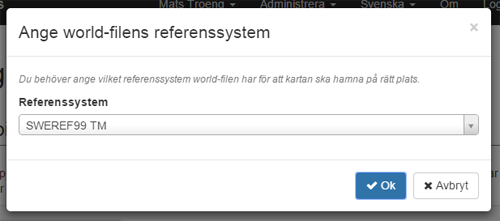
Georeferera manuellt
Den manuella georefereingssidan är uppdelad i två halvor. I satellitbilden till vänster ska du markera två eller flera punkter, och i kartbilden till höger markerar du motsvarande punkter. Första gången du besöker sidan kan det hända att du får frågan om du tillåter sidan att använda din aktuella position innan satellitbilden laddas. Svara i så fall ja på den frågan.

Sök fram en tydlig punkt i satellitbilden – bra punkter brukar vara husknutar och vägkorsningar – och klicka på den. En markering i form av ett rött hårkors indikerar positionen. Upprepa förfarandet i kartbilden till höger. Du kan förstora och förminska båda bilderna med musens skrollhjul, och flytta bilderna genom att hålla ner vänster musknapp och dra i önskad riktning. Upprepa förfarandet, så att du har två punktpar markerade. Punktparen ska helst ligga i varsitt hörn av kartan för bästa precision. Om kartan har skevheter är det klokt att markera fler punktpar så att ett inpassningsfel för ett punktpar inte får så stora konsekvenser. Om du råkar placera en punkt fel kan du radera den via rullmenyn högst upp. Klicka Nästa när du är nöjd med de valda punktparen.
Förhandsgranskning av georeferering
Kontrollera att kartan ligger rätt inpassad över satellitbilden i den förhandsgranskning som visas. Du kan förstora och förminska med musens skrollhjul, och flytta genom att hålla ner vänster musknapp och dra i önskad riktning. I det vertikala reglaget till höger kan du justera kartbildens transparens, och på så sätt enkelt se till att inpassningen är riktig. Klicka Ok om det ser bra ut, eller Gör om georefereringen om en manuell georeferering behöver ändras.
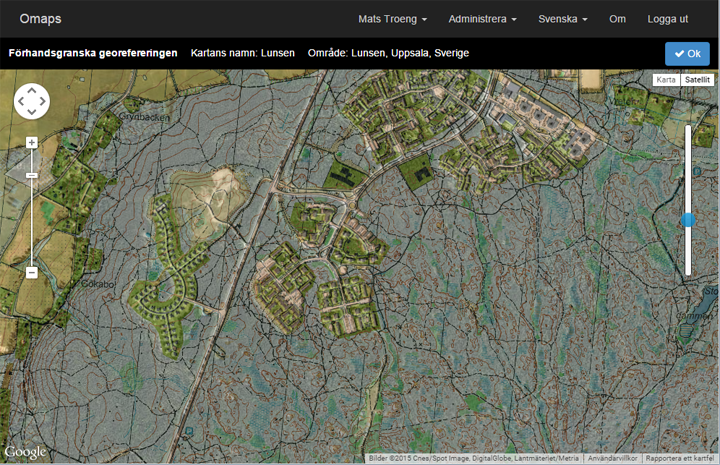
Mata in kartans uppgifter
Sådär! Nu är kartbilden uppladdad och georefererad. Dags att fylla i kartans uppgifter. Uppgifterna är indelade i ett antal kategorier.
Allmänna uppgifter
Här fyller du i kartans namn, område m m. Obligatoriska uppgifter är märkta med en röd asterisk. OBS! Kartans namn ska inte innehålla skala, utgivningsår eller liknande.
Område
Här markerar du det område som kartan täcker. Omaps.net gör ett försök att automatiskt extrahera en polygon som täcker området, men du bör se över förslaget och göra nödvändiga justeringar. Observera att den uppladdade kartbilden inte påverkas av hur området väljs.
Upphovsrätt
Ange den eller de organisationer som har upphovsrätten till kartan. Uppgifterna du anger här används inte för att begränsa åtkomst till själva kartan i Omaps.net utan är endast av informativ karaktär.
Åtkomstbegränsning
Välj personer och/eller organisationsroller som ska ha tillgång att redigera kartan. Personer och organisationsroller hämtas från Eventor. Det går även att fylla i en tidpunkt fram till vilken kartan ska vara dold för övriga användare. Den här funktionen är användbar för att ladda upp en ny karta i förväg till en tävling utan att göra den tillgänglig för deltagarna. Genom att sätta personer och organisationsroller på ett genomtänkt sätt kan till exempel bara tävlingsledning, kartritare och banläggare ges åtkomst till kartan. Dessa åtkomstregler gäller i Omaps.net såväl som i andra system som hämtar kartor från Omaps.net.
Delning
Här bestämmer du vilka externa tjänster som ska ha tillgång till kartan, och i vilken upplösning. Det går att ange olika upplösning för olika tjänster. Kom bara ihåg att upplösningen bör vara tillräcklig för att tjänsterna ska kunna använda kartan på ett vettigt sätt.
Filer
Du har möjlighet att ladda upp filer i anslutning till kartan. Exempelvis kan kartans OCAD-fil sparas här. Filerna är endast åtkomliga för de personer och organisationsroller som angetts under Åtkomstbegränsning.
Spara kartan
När alla uppgifter är inmatade klickar du på Spara. Kartan sparas i databasen. Samtidigt skapas bildfiler i olika upplösningar i en bakgrundsprocess. Det kan ta några minuter för en stor karta. Kartor vars bildfiler ännu inte är färdiga visas med en laddningssnurra i kartlistningen.